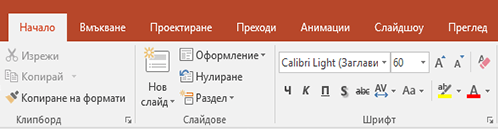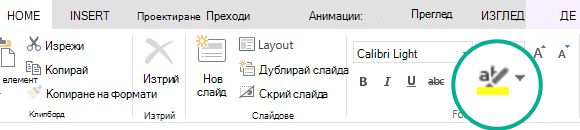Осветяването на текст вPowerPoint 2019 и по-новите версии ви позволява да маркирате текст в жълт или друг цвят на маркера. (Тази функция е налична както за Windows, така и за macOS и е налична във вашия браузър в PowerPoint за уеб.)
|
Ако не виждате бутона цвят на осветяване на текст |
Осветяване на една част от текста
-
Изберете текста, който искате да осветите.
-
В раздела Начало изберете стрелката до Цвят на осветяване на текст
-
Изберете цвят. Избраният от вас текст ще бъде осветен в избрания от вас цвят.
Осветяване на множество части от непоследователен текст
-
Без избран текст в слайда, в раздела Начало изберете стрелката до Цвят на осветяване на текст
-
Изберете цвят и преместете показалеца на мишката над текстовата област на слайда.
Показалецът на мишката се променя на маркер.
-
Изберете всяка част от текста, която искате да осветите.
-
Когато приключите с осветяването, натиснете Esc на клавиатурата, за да изключите маркера.
Премахване на осветяването от текст
-
Изберете маркирания текст.
-
В раздела Начало изберете стрелката до Цвят на осветяване на текст
Други начини за осветяване
Ето два други начина да наблегнете на нещо на екрана, докато представяте:
Изисквания за осветяване на текст
|
|
Отнася се за: |
|
PowerPoint за Microsoft 365 Текущ канал: Версия 1606 или по-нова канал на Semi-Annual Enterprise: Версия 1701 или по-нова PowerPoint 2024PowerPoint 2021PowerPoint 2019Намиране на вашата версия на Office |
|
Осветяване на текст
-
Изберете текста, който искате да осветите.
-
В раздела Начало изберете стрелката до Цвят на осветяване на текст
-
Изберете цвят. Избраният от вас текст ще бъде осветен в избрания от вас цвят.